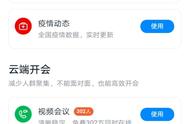电脑系统随着时间的推移可能会变得迟缓或出现其他问题,而重装系统是解决这些问题的有效方法之一。本文将介绍三种电脑怎么重装系统的方法,帮助您在不同情况下选择适合自己的方案,让电脑焕然一新。

在我们电脑出现问题时,重装系统是一个很好的解决方法,可是您知道电脑怎么重装系统吗?其实,大多数操作系统都提供了恢复选项,可以帮助您将系统还原到出厂设置。以下是操作步骤:
第一步:进入电脑的设置界面,在设置中选择“更新和安全”选项。

第二步:在“更新和安全”中选择“恢复”,然后选择“开始”按钮下的“恢复此电脑”选项。

第三步:根据提示选择完整重装系统的选项,系统将自动执行重装操作,您只需等待完成。
方法2:使用系统安装盘准备一个操作系统的安装盘,通过启动盘进行系统重装。以下是操作步骤:
第一步:下载操作系统的官方镜像文件,使用工具制作启动盘,将制作好的启动盘插入电脑。
第二步:重启电脑,选择从启动盘启动,在启动后的界面中选择安装操作系统。

第三步:根据安装向导的提示,选择适当的选项和分区,系统将开始安装,您只需等待完成。
方法3:使用恢复分区很多电脑厂商在电脑上预装了恢复分区,可以方便地对电脑重装系统。以下是具体的操作步骤:
第一步:在开机时按照提示按键(一般是F11或F12)进入恢复选项,在恢复选项中选择重装系统或还原出厂设置。

第二步:根据提示确认操作,系统将开始重装,完成后,系统将自动重新启动,您只需等待。
结论通过阅读本文,相信您应该能够了解电脑怎么重装系统,并学会采取三种不同的方法进行操作。在操作前,请务必备份重要数据,以防意外情况发生。希望本篇文章提供的方法能够帮助您轻松完成电脑系统的重装,让电脑焕然一新。
文章推荐:
,